如何在 Outlook 中更改時區
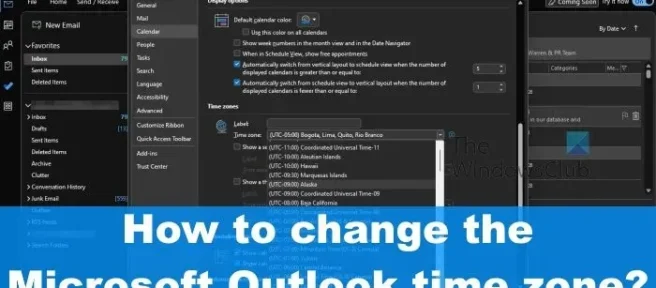
桌面版和網絡版Microsoft Outlook能夠讓用戶輕鬆更改時區。這非常適合那些計劃前往不同國家或在本國境內前往不同時區地點的人。對於使用移動設備的用戶,您只需更改智能手機上的時區,Outlook 應用程序就會進行調整。
如何更改 Outlook 桌面上的時區
學習如何更改 Outlook 中的時區對某些用戶來說很重要。按照以下方法開始。
當涉及到更改桌面版 Outlook 上的時區時,請確保您的計算機上安裝了最新版本的應用程序。一旦完成,我們就可以繼續進行相關步驟:
- 首先,您必須在計算機上打開 Outlook 應用程序。
- 應用程序啟動並運行後,請單擊位於顯示屏左上角的文件。
- 從左側面板中,選擇選項。
- 現在應該可以看到一個稱為 Outlook 選項的窗口。
- 通過左側面板查看日曆窗口,並確保單擊它。
- 轉到右側窗格並向下滾動,直到遇到時區。
- 單擊時區下拉菜單,然後從那裡選擇您喜歡的時區。
- 單擊“確定”按鈕初始化更改,桌面上的 Outlook 現在將立即使用新選擇的時區。
如何更改 Outlook 網頁版的時區
Outlook 網頁版還使用戶可以更改他們的時區。讓我們討論如何輕鬆完成此操作。
- 首先打開您最喜歡的網絡瀏覽器。
- 之後,導航到官方 Outlook Web 主頁。
- 要求使用您的 Microsoft 帳戶登錄。
- 當您的 Outlook 帳戶啟動並運行時,您現在必須單擊“設置”圖標。
- 現在將出現一個菜單,因此在該菜單的底部,請單擊“查看所有 Outlook 設置”。
- 然後,您需要從“設置”菜單導航到“日曆”>“查看”。
- 查看右側窗格並選擇在時區中顯示我的日曆。
- 從下拉菜單中選擇您喜歡的時區。
- 完成選擇過程後,點擊保存按鈕。
Outlook 服務隨後會詢問您是否要將會議時間更改為新選擇的時區。如果要執行此操作,請單擊是,更新。
閱讀:如何防止 Outlook 保存基本身份驗證憑據
Outlook 使用什麼時區?
桌面版 Outlook 使用與主要 Windows 操作系統相同的時區。所以在大多數情況下,除非在極端情況下,否則您可能永遠不必更改時區。
為什麼我的 Outlook 日曆顯示不同的時區?
時區可能與 Windows 的時區不一致,因此,您必須導航到“設置”區域並自己手動更改時區。請記住,如果您在旅行期間更改了時區,請務必記得在回家後恢復更改,否則這個問題可能會反復出現。



發佈留言